win10更改网络名称设置方法 win10如何更改网络名称
更新时间:2024-01-17 11:13:38作者:xinxin
我们在日常使用win10 ghost系统的过程中,电脑连接的宽带网络都有默认的名称显示,从而方便用户进行查找,当然有些小伙伴在对win10电脑进行个性化设置调整的时候,就想要将默认的网络名称进行修改,可是win10如何更改网络名称呢?接下来小编就给大家介绍一下win10更改网络名称设置方法。
具体方法如下:
更改方法一
1、按Win+R打开运行,输入regedit回车打开注册表编辑器;
2、展开以下位置:HKEY_LOCAL_MACHINE\SOFTWARE\Microsoft\Windows NT\CurrentVersion\NetworkList\Profiles\
在该项下你会看到一个或多个子项,每一项就代表一个网络。选中其中一项后,在右侧会出现一系列注册表键值。
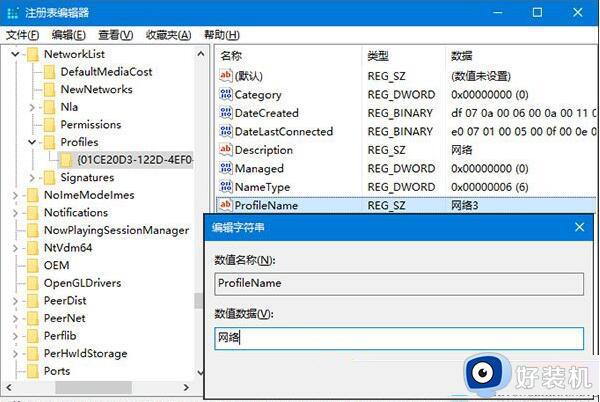
其中的ProfileName即代表网络名称,将其修改为你希望看到的名字即可。
更改方法二
1、首先我们进入到移动热点设置当中。
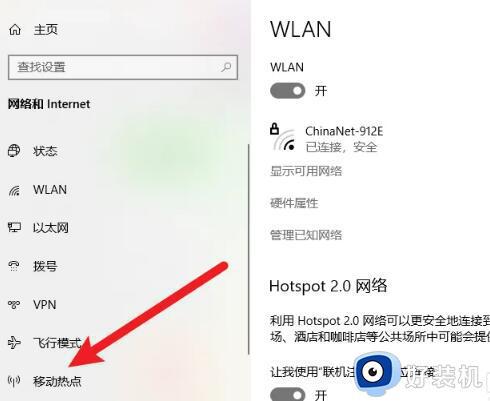
2、点击编辑热点按钮。
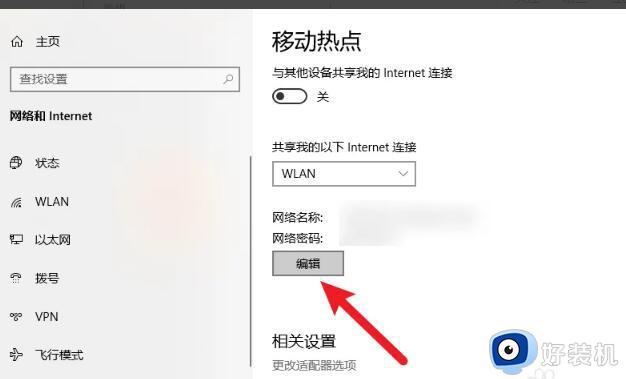
3、设置新的网络名称并保存即可完成任务。
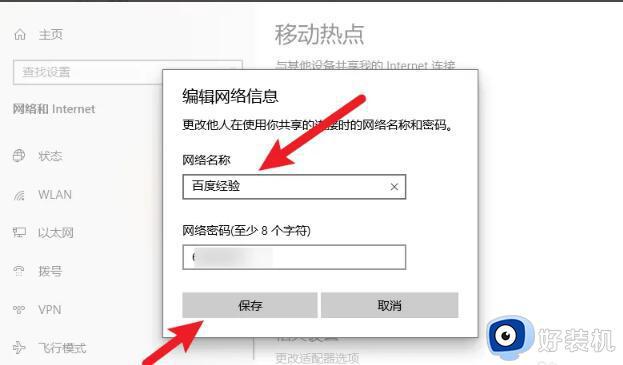
上述就是小编给大家讲解的关于win10更改网络名称设置方法了,有遇到过相同问题的用户就可以根据小编的步骤进行操作了,希望能够对大家有所帮助。
win10更改网络名称设置方法 win10如何更改网络名称相关教程
- win10系统如何更改工作组名称 win10在哪里改工作组名称
- win10网络名称怎么改 win10网络名称后面有个2怎么修改
- 如何更改win10工作组名称 win10更改workgroup工作组名称的方法
- win10改计算机名称设置方法 win10如何更改计算机名称
- win10更改管理员名称图文设置 win10系统如何更改管理员名称
- win10怎样更改账户名称 win10电脑如何更改账户名
- win10怎么更改电脑账户名称 win10怎样修改电脑账户名称
- win10更改管理员用户名详细步骤 如何更改win10管理员账户名称
- win10电脑用户名称在哪里修改 win10电脑怎么更改用户名称
- win10更改用户名字详细教程 如何修改win10用户名称
- win10拼音打字没有预选框怎么办 win10微软拼音打字没有选字框修复方法
- win10你的电脑不能投影到其他屏幕怎么回事 win10电脑提示你的电脑不能投影到其他屏幕如何处理
- win10任务栏没反应怎么办 win10任务栏无响应如何修复
- win10频繁断网重启才能连上怎么回事?win10老是断网需重启如何解决
- win10批量卸载字体的步骤 win10如何批量卸载字体
- win10配置在哪里看 win10配置怎么看
win10教程推荐
- 1 win10亮度调节失效怎么办 win10亮度调节没有反应处理方法
- 2 win10屏幕分辨率被锁定了怎么解除 win10电脑屏幕分辨率被锁定解决方法
- 3 win10怎么看电脑配置和型号 电脑windows10在哪里看配置
- 4 win10内存16g可用8g怎么办 win10内存16g显示只有8g可用完美解决方法
- 5 win10的ipv4怎么设置地址 win10如何设置ipv4地址
- 6 苹果电脑双系统win10启动不了怎么办 苹果双系统进不去win10系统处理方法
- 7 win10更换系统盘如何设置 win10电脑怎么更换系统盘
- 8 win10输入法没了语言栏也消失了怎么回事 win10输入法语言栏不见了如何解决
- 9 win10资源管理器卡死无响应怎么办 win10资源管理器未响应死机处理方法
- 10 win10没有自带游戏怎么办 win10系统自带游戏隐藏了的解决办法
